什麼是 WordPress 惡意軟體掃描程式? 這值得麼?
已發表: 2024-03-12無論您的 WordPress 網站是價值數百萬美元的電子商務商店還是個人博客,惡意軟體的負面影響都可能是毀滅性的。 無論您採取多少預防措施,您永遠不知道什麼時候有人可能會發現並利用新的安全漏洞。
許多類型的惡意軟體不會幹擾您網站的日常運行,因此您甚至可能不知道自己已受到威脅。 雖然惡意軟體隱藏起來,但它會悄悄竊取敏感資料、插入有害網站的垃圾郵件連結、添加惡意重定向、向訪客發送詐騙電子郵件,或使用您的伺服器挖掘加密貨幣。 您可能需要幾週或幾個月的時間才能發現問題,到那時,您已被搜尋引擎列入黑名單,失去了用戶信任,並開始了恢復資料的艱苦鬥爭。
防止惡意軟體感染的第一步是實施嚴格的安全措施。 下一步是安裝 Jetpack Scan 等惡意軟體掃描程序,以捕獲一些更常見的惡意軟體類型,並在造成任何廣泛損害之前將其刪除。
在本文中,我們將討論惡意軟體掃描程式的工作原理以及它們對網站安全的重要性。 我們還將揭穿有關惡意軟體掃描程式的一些常見誤解,討論選擇解決方案時需要考慮的因素,並向您展示如何在 WordPress 網站上安裝惡意軟體掃描程式。
什麼是網站惡意軟體掃描程式?
網站惡意軟體掃描程式旨在識別網站伺服器上的惡意程式碼和軟體(通常稱為惡意軟體)。 他們掃描伺服器上的文件和目錄,並蒐索特徵、行為和已知的惡意軟體模式(通常稱為簽名),這些特徵、行為和已知的惡意軟體模式(通常稱為簽名)可能表明惡意軟體的存在。
這些掃描通常以一致的定期間隔進行,以持續監控伺服器上的惡意檔案和活動。 至少,這種方法可以最大限度地減少惡意軟體造成的危害,但在許多情況下,它可以在惡意軟體執行或造成損害之前檢測並阻止它。
當惡意軟體掃描程式識別惡意程式碼時,它通常會提供處理威脅的選項。 這可能包括隔離受感染的檔案、嘗試清理它或通知網路管理員手動刪除。
WordPress 網站值得使用惡意軟體掃描程式嗎?
即使採取了良好的安全措施,您的網站仍然可能會遭到駭客攻擊。 沒有完美的解決方案,駭客總是努力想出新方法來破壞網站並逃避檢測。
如果全球最大的企業仍然定期需要處理被駭客入侵的網站,那麼沒有理由認為您的網站 100% 堅不可摧。 良好的安全實踐將大大降低您的風險,防止絕大多數駭客攻擊。 然而,如果確實漏掉了某些東西,惡意軟體掃描程式可以幫助快速識別和消除這些威脅。
透過快速識別惡意軟體,您可以保護 WordPress 網站的聲譽並保持穩定的網站效能。 如果允許惡意軟體在您的網站上不受控制地運行,可能會導致搜尋引擎處罰或列入黑名單。 它還可能透過使用伺服器資源運行惡意軟體來降低網站速度。
惡意軟體掃描程式的作用
惡意軟體掃描程式在安全生態系統中發揮重要作用。 如果惡意軟體突破了網站的第一道防線並能夠滲透到網站,掃描器可以幫助專家立即採取行動,減輕潛在的損害。 讓我們進一步了解惡意軟體掃描程式的作用。
早期威脅偵測
惡意軟體掃描程式可以先發制人地尋找擴充功能中的已知漏洞,提醒用戶更新或套用所需的修復程式。 一些其他漏洞掃描程式可能會提醒您包括:
- 用戶密碼不安全
- 過時的外掛和主題
- 過時或配置錯誤的 WordPress 核心文件
- 黑名單
- 可疑的網站活動
簡化的清理流程
某些惡意軟體掃描程式將包含一個自動刪除惡意軟體的選項,或為您提供有關受感染 WordPress 檔案或目錄的報告,以便您可以輕鬆找到並刪除任何違規程式碼。
與其他安全措施集成
惡意軟體掃描程式是分層安全策略的重要組成部分——有時被稱為瑞士起司安全模型。 任何單獨的安全措施都不足以保證您的網站安全。 總是會有一些漏洞可供攻擊者鑽過去。 透過採用瑞士起司策略,您可以創建多層保護,當它們一起使用時,可以提供更完整的防禦。
如果您的惡意軟體掃描程式是更廣泛的安全軟體套件的一部分,或者與您使用的其他安全工具相容,那麼您的網站將獲得額外的惡意軟體保護。
揭穿 WordPress 惡意軟體掃描程式的常見誤解
迷思 1:掃描器提供錯誤的安全感
惡意軟體掃描程式絕不應被視為網站安全的唯一方法。 應避免使用任何承諾只需惡意軟體掃描程式即可實現完全安全的安全軟體。 對於任何聲稱不需要進行惡意軟體掃描的安全軟體公司也是如此。
可以這樣想——如果你把門窗鎖上,入侵者仍然可能闖入。你可以把你的家建在一個只有一個入口和出口的地下洞穴裡,周圍有多排柵欄,還有一條滿是鱷魚的護城河,以及一連串複雜的誘殺裝置。
但這不僅對大多數房主來說不切實際(而且肯定違反了大多數 HOA 規則),而且對於受邀的客人來說也是相當令人反感的,而且入侵者仍然可能找到辦法。
合理的方法可能會集中在所有門窗上的安全鎖,當您離開時將貴重物品隱藏在上鎖的保險箱中,然後在室外安裝安全攝影機以捕捉任何侵入您財產或試圖進入您家的入侵者。
同樣的方法也適用於網站安全。 讓您的網站 100% 安全的唯一方法是阻止除您之外的任何人訪問它(這違背了擁有網站的目的)。 您始終需要平衡安全性和可用性,並且其外觀會根據您的需求而有所不同。
重點關注對安全性影響最大的預防措施,然後安裝惡意軟體掃描插件以捕獲最常見的威脅和可能漏掉的安全漏洞。
迷思 2:所有掃描器都是平等的
並非所有 WordPress 惡意軟體掃描程式都以相同的方式運作或提供相同的功能。 還存在成本差異,並且在每個軟體供應商的產品中,可能以不同的價格點提供不同的服務等級。
以下是惡意軟體掃描程式可能有所不同的一些方面:
- 掃描方法。 惡意軟體掃描程式可以使用不同的技術來掃描 WordPress 網站。 有些依賴基於簽名的檢測、啟發式分析或行為分析,而有些則結合使用這些方法。
- 即時監控。 有些 WordPress 惡意軟體掃描程式提供即時監控,持續檢查您網站上的惡意軟體和可疑活動。 其他提供計劃或按需掃描。
- 資料庫和檔案系統掃描。 惡意軟體掃描程式可能會掃描網站的資料庫和檔案系統以查找惡意程式碼和檔案。 這些掃描的深度和徹底性可能會有所不同。
- 去除能力。 雖然大多數惡意軟體掃描程式可以偵測惡意軟體,但並非所有惡意軟體掃描程式都提供自動或手動移除選項。 有些可能只會提醒您存在惡意軟體,並將刪除過程留給網站管理員。
- 使用方便。 不同的 WordPress 惡意軟體掃描程式的使用者介面和易用性可能有所不同。 有些提供使用者友善的儀表板和詳細的報告,而有些可能有更陡峭的學習曲線。
- 一體化。 某些 WordPress 惡意軟體移除外掛程式和掃描程式旨在與特定 WordPress 安全服務無縫協作,使 WordPress 用戶可以更輕鬆地進行整合。
- 相容性. 惡意軟體掃描程式與您的 WordPress 設定(包括您的主機平台、WordPress 版本、外掛程式和您正在使用的主題)的相容性可能會有所不同。 某些掃描器可能有限製或相容性問題。
- 資源使用情況。 惡意軟體掃描程式對網站效能和伺服器資源的影響可能有所不同。 本機掃描器將比遠端掃描器消耗更多資源,可能會影響網站的速度和回應能力。
- 成本。 雖然某些惡意軟體掃描程式提供免費版本,但其他惡意軟體掃描程式是需要訂閱或一次性付款的高級工具或服務。 定價結構和功能可能差異很大。
- 支援和更新。 惡意軟體掃描程式開發人員提供的客戶支援等級和更新頻率可能有所不同,這對於保持該工具的有效性至關重要。
- 附加功能。 一些惡意軟體掃描程式可能包括額外的安全功能,例如防火牆保護、漏洞掃描和封鎖清單檢查,而其他掃描程式則僅專注於偵測惡意軟體。
由於掃描程式之間存在許多差異,因此進行徹底的研究非常重要,以便您可以選擇適合您的特定需求、預算和技術要求的惡意軟體掃描程式。
迷思 3:掃描器會降低網站速度
是的,本機掃描器可能會佔用大量資源,但即使如此,您也可以將這些掃描設定為在通常獲得的網路流量最少時運行。
還有很多其他事情會比本地惡意軟體掃描程式的定期掃描更持續地減慢您的網站速度。 網站速度緩慢的一些最常見的罪魁禍首是:
- 低品質的託管。 如果您的 WordPress 網站託管在儲存、記憶體和 CPU 資源有限的低品質託管計劃上,您將遇到載入時間緩慢的情況。 如果它位於共享伺服器上,您將不知道您的「鄰居」網站是否設定有效、是否感染了惡意軟體,或者執行的任務是否佔用了大量伺服器資源。
- 大圖像和視訊檔案。 如果您的圖像檔案大小沒有優化為盡可能小(同時保留您所需的品質),它們可能會減慢網站的載入時間。 視訊檔案還會佔用大量伺服器資源,最好由 Jetpack VideoPress 等服務進行異地託管,該服務旨在更有效地交付視訊內容。
- 缺乏緩存。 快取透過暫時儲存和提供來自 Web 伺服器的預處理內容來提高網站效能,以便可以快速檢索這些內容並將其交付給用戶,而無需在每次發出請求時從頭開始重新生成內容。 這減少了伺服器的壓力並最大限度地減少了載入網頁所需的時間。
- 未優化的程式碼。 程式碼精簡、壓縮以及非同步或延遲載入等技術可以幫助顯著提高效能。
- 外掛和主題臃腫。 使用編碼不良的主題和外掛程式、過多的外掛程式或冗餘的外掛都會導致網站速度變慢。
- 不使用內容傳遞網路 (CDN)。 CDN 是一種分散式伺服器網絡,策略性地放置在多個地理位置,其目標是更有效率地向最終用戶交付 Web 內容並提高效能。 CDN 旨在減少延遲、最大限度地減少來源伺服器上的負載並增強整體用戶體驗。
如果您已盡一切努力優化網站速度,並且希望確保網站始終快速加載,請選擇使用遠端掃描的 WordPress 惡意軟體掃描程式。 遠端掃描程式使用自己的伺服器資源來執行掃描,因此對您自己的伺服器幾乎沒有影響。
無論您考慮使用哪種掃描儀,您都可以確定有一種東西比惡意軟體掃描程式更能降低您網站的速度——真正的惡意軟體。
迷思 4:如果惡意軟體無論如何都能停用您的掃描器插件,那麼安裝插件就沒有意義。
幾乎所有適用於 WordPress 網站的惡意軟體掃描解決方案的主要問題是它們需要安裝外掛才能使用。 如果一些額外的狡猾的惡意軟體或任何獲得管理員級別訪問權限的駭客可以簡單地闖入並刪除您的惡意軟體掃描器插件,那麼為什麼還要麻煩呢? 重點是什麼?
事實是,惡意軟體掃描程式並不完美,並不意味著它們沒有用處,並且是全面、分層的網站安全方法的關鍵組成部分。 將高品質的惡意軟體掃描服務與其他預防性安全措施結合使用將為您提供最佳的保護和回應能力。
如何快速回應可疑惡意軟體
如果您擔心您的安全性外掛程式被不良行為者刪除,您可以執行以下一些操作,以便更輕鬆地快速做出反應:
- 使用惡意軟體掃描服務,當您與其服務的連線中斷時,該服務會向您發送警報。 至少,如果您的服務無法連接到您的網站,它應該透過電子郵件向您發送通知。
- 為來自安全軟體公司的電子郵件建立過濾器。 將它們標記為高優先級或重要,以確保它們不會意外進入您的垃圾郵件資料夾。
- 當服務中斷時,立即透過手機收到通知。 確保您選擇的安全軟體公司提供推播通知或簡訊警報,以便您可以盡快獲得潛在問題的更新。
- 使用 場外託管的活動日誌。 確保您的安全服務提供活動日誌記錄,並且日誌保存在與您的網站不同的伺服器上,以便即使您的網站受到威脅也可以存取該日誌。 您應該能夠查看日誌以查找可能表明您的網站何時被駭客攻擊的異常活動。
如果您登入您的網站並發現您的掃描器已停用或刪除,則接下來的步驟有兩個不同的選項:
- 從乾淨的備份中復原。 如果您知道您的網站在某個日期沒有被感染,您可以從該日期之前的備份中還原您的網站。 如果您的網站主機保留每日備份,您可以從這些備份中進行恢復,或者您可以使用像Jetpack VaultPress Backup 這樣的插件,該插件實時工作以提供最全面的保護,並在異地存儲文件以增強安全性並減少資源壓力。
注意:如果您的電子商務網站包含自上次乾淨備份以來已下的訂單,或者您發布了新貼文或產品,則在恢復備份時可能會遺失該資料。 在從備份還原之前,您需要確保匯出所有文件、客戶、貼文、產品和訂單,以便可以重新匯入它們。
這又是 Jetpack Backup 的閃光點。 即使您必須將網站的其餘部分恢復到最近下訂單之前的日期,它也會保留 WooCommerce 訂單資料。
您需要檢查匯出的文件,以確保其中沒有隱藏惡意軟體的痕跡。 您可以透過在暫存網站上還原備份和匯出檔案並在部署到即時環境之前執行掃描來實現此目的。
- 安裝安全插件的新副本並執行掃描。 如果您不知道駭客攻擊何時發生,那麼您應該刪除安全性外掛程式並直接從 WordPress.org 庫或開發人員網站重新安裝新副本。 如果安全插件本身受到損害,這應該會覆蓋對插件所做的任何更改。
然後,對您的網站進行掃描。 如果掃描偵測到惡意軟體,您可以讓掃描程式將其刪除或手動修復。
如果您執行掃描且沒有偵測到惡意軟體,但您仍然擔心存在可疑情況,請按照我們的文章「如何從 WordPress 網站偵測和移除惡意軟體」中的步驟操作。 該文章末尾還提供了一些重要步驟,說明刪除惡意軟體後應採取哪些措施以防止未來的攻擊。
選擇惡意軟體掃描程式時要考慮的五個因素
1. 是本機掃描器還是遠端掃描器?
有些掃描器在您自己的伺服器上本地運行,有些則在遠端伺服器上運行。 您應該了解本機掃描器、完全遠端掃描器以及使用外掛程式與 WordPress 網站整合的遠端掃描器之間的一些關鍵差異。
本地掃描儀
本機惡意軟體掃描程式直接安裝在託管 WordPress 網站的 Web 伺服器上(透過外掛程式)並在該伺服器環境中執行。 他們專注於深度掃描和監控 WordPress 檔案、目錄和資料庫。 它們可以提供即時監控,也可以設定為以特定時間間隔進行掃描,以提醒網站所有者可疑的變更或活動。
由於本機掃描程式可以存取您的檔案和目錄,因此某些掃描程式也可以自動清除惡意軟體感染。
本地掃描器的一個缺點是它們比遠端掃描器消耗更多的伺服器資源,可能會影響網站效能。 如果您的網站位於共享託管環境中,則這一點尤其重要,因為該環境的可用資源可能有限。
此外,由於本機掃描器和惡意軟體在同一環境中運行,因此惡意軟體可以直接攻擊掃描器並將惡意軟體列入白名單,這樣它就不會被標記為可疑。
僅限遠端掃描儀
遠端惡意軟體掃描程式由第三方安全服務提供者在外部託管。 它們在與您的主機分開的伺服器上運行。 由於掃描您的網站時它們所比較的資料位於外部伺服器上,因此您網站上可能安裝的任何惡意軟體都無法進行更改,例如嘗試將其本身列入白名單。
純粹的遠端掃描器(例如,基於瀏覽器的服務,您在其中輸入網站的URL 並執行手動掃描)無法像本機掃描器那樣直接存取您網站的檔案系統或資料庫,因此它們只能檢查是否存在任何惡意軟體。透過您網站的可公開存取部分發現的漏洞和惡意軟體的證據。 這意味著有很多網站組件他們根本無法審查。
整合遠端掃描儀
大多數專為 WordPress 網站設計的遠端掃描器都依賴安裝一個插件,該插件可以與您的網站建立安全連接,並具有允許深層目錄存取的權限。
這種方法有以下好處:
- 減少掃描期間對網站效能的影響。 透過遠端進行大部分或全部掃描過程,可以在不降低網站速度的情況下進行掃描。
- 檔案和目錄的深度掃描和自動清理。 擁有遠端惡意軟體掃描程式的本機元件意味著您的掃描程式將具有檔案和目錄存取權限,從而可以進行深度掃描和自動惡意軟體清理。 這提高了您檢測惡意軟體並快速刪除它的機會。
- 與最新資料庫進行比較的掃描。 當已知惡意軟體的資料庫由您的提供者異地託管時,即使您的外掛程式已過時,您的掃描也會始終與最新的可用資訊進行比較。
- 異地記錄。 由於您的掃描器正在透過遠端伺服器收集資訊,因此該資訊也可以遠端儲存。 這樣,如果您由於惡意軟體感染(或任何其他原因)而無法訪問您的網站,您仍然可以查看所有活動日誌。
使用這種混合方法的掃描器可能是您最有效和最強大的選擇。
2. 是否有網頁應用程式防火牆(WAF)?
雖然惡意軟體掃描程式和 WAF 的主要目的不同,但它們可以有效地相互補充,以提供針對各種威脅的全面保護。
將 WAF 與惡意軟體掃描程式結合可確保更全面的防禦。 WAF 旨在阻止和緩解廣泛的威脅,包括惡意流量、可疑請求以及常見的 Web 應用程式攻擊,例如 SQL 注入、跨站點腳本 (XSS) 和跨站點請求偽造 (CSRF)。 如果您的 WordPress 網站最終被駭客入侵,WAF 可以透過阻止惡意軟體發出的惡意請求來防止惡意軟體的傳播。
WAF 的另一個好處是,它們透過檢查傳入的 Web 流量並在威脅發生時阻止威脅來提供即時監控和保護。 WAF 還可以透過識別可疑模式和行為來防範零日漏洞和新出現的威脅。 如果出現新的惡意軟體菌株或攻擊技術,WAF 通常可以在惡意軟體掃描程式更新為識別它之前檢測到並封鎖它。
透過將惡意軟體掃描程式與 Web 應用程式防火牆集成,您可以建立分層防禦策略,解決 Web 安全性的各個方面,從惡意軟體偵測和移除到主動威脅預防和緩解。
3. 誰開發和管理掃描器?
重要的是要知道您可以信任您所使用的安全軟體的開發人員。 您希望您的安全軟體是一流的、維護良好的,並且是專門為與 WordPress 配合使用而設計的。
在評估惡意軟體掃描軟體公司時,請考慮詢問以下問題:
- 他們是成熟且信譽良好的開發商嗎? 信譽良好的開發人員積極維護他們的工具,發布更新以解決新的威脅和漏洞。 了解開發人員可以讓您評估工具對持續支援和改進的承諾。
- 他們對 WordPress 安全性有深入的了解嗎? 了解開發人員及其在 WordPress 安全社群中的聲譽可以幫助您確定掃描器是否值得信賴和可靠。 產品專門針對 WordPress 網站且擁有長期使用 WordPress 歷史的開發人員更有可能為 WordPress 創建和維護有效且安全的工具。
- 他們是否致力於資料處理的透明度和隱私? 惡意軟體掃描程式可以存取有關您網站的敏感信息,包括文件和資料庫內容。 資料使用和儲存實踐的透明度可以為您提供所需的信息,以了解您的資料是否已安全處理。
- 他們在用戶中受到尊重嗎? 擁有強大線上影響力的開發人員通常擁有活躍的用戶社群。 檢查使用者回饋和評論可以深入了解惡意軟體掃描程式的有效性和可靠性。
- 他們有高水準的客戶支援嗎? 當涉及緊急安全問題時,您希望在遇到問題時能夠輕鬆尋求技術支援、問題或協助。 確保您的惡意軟體掃描程式開發人員提供您所需的支援。
了解 WordPress 惡意軟體掃描程式背後的開發人員和管理員對於確保工具的合法性、安全性和有效性至關重要。 在 WordPress 安全性外掛方面擁有豐富背景的信譽良好的開發人員更有可能提供可靠且安全的解決方案,提供及時的支援和更新,並對其資料處理實踐保持透明。 為您的 WordPress 網站選擇惡意軟體掃描程式時,明智的做法是研究開發人員及其追蹤記錄,以做出明智的選擇。
4. 攻擊的成本與財務影響是多少?
WordPress 惡意軟體掃描程式的成本可能會因多種因素而有很大差異,包括功能、功能和您選擇的提供者。 WordPress 惡意軟體掃描程式的一些一般定價等級包括:
- 免費插件。 WordPress 外掛目錄中有幾個免費的惡意軟體掃描器外掛程式。 這些插件免費提供基本的惡意軟體掃描功能。 雖然它們可用於滿足簡單的掃描需求,但它們可能缺乏高級功能和支援。
- 高級插件。 進階 WordPress 惡意軟體掃描器外掛通常提供更進階的功能、更頻繁的掃描、自動清理和額外的安全措施。 高級插件的價格範圍為每年 100 美元到 500 美元或更多,具體取決於功能和您想要保護的網站數量。 如果您想在決定升級之前先試用該軟體一段時間,一些高級插件還提供功能有限的免費版本。
- 企業解決方案。 擁有複雜 WordPress 網站和高安全性需求的大型組織可能會選擇客製化企業解決方案。 這些解決方案的定價差異很大,通常根據特定需求與提供者協商,包括網站數量、客製化和服務等級協定 (SLA)。
- 一次性掃描服務。 一些公司提供一次性掃描和清理服務,收取固定費用。 一次性掃描和刪除服務的價格通常從 50 美元到 200 美元或更高不等,具體取決於清理的複雜程度和網站的大小。
選擇 WordPress 惡意軟體掃描程式時,請務必考慮網站的特定需求和預算。 雖然免費版本的安全插件可能足以滿足基本需求,但高級插件和訂閱服務提供更全面的安全功能和支援。
5. 它與其他安全解決方案整合良好嗎?
保護您的 WordPress 網站涉及多個步驟,並且是一個持續的過程。 這不是您可以簡單設定並忘記的事情。 即時備份、Web 應用程式防火牆 (WAF)、強力保護、強密碼、雙重認證 (2FA)、存取網站敏感區域的嚴格權限設定以及其他預防措施等預防措施都是重要的組成部分確保您的網站安全。
惡意軟體掃描程式只是更大的安全生態系統的一部分。
某些 WordPress 惡意軟體刪除外掛程式或掃描程式是獨立的,可能與您正在使用的其他安全軟體不相容。 其他惡意軟體掃描程式被整合到功能更廣泛的安全插件中,或是來自同一開發人員的一套插件中的一個模組。
例如,Jetpack Scan 可以單獨啟用,但它也可以作為流行的 WordPress 安全計劃 Jetpack Security 的一部分提供,該計劃提供:
- 惡意軟體掃描和刪除。 Jetpack 將自動掃描您的 WordPress 網站,您只需點擊一下即可刪除大多數偵測到的惡意軟體。
- 暴力攻擊保護。 這些攻擊是機器人的惡意登入嘗試,它們快速循環使用者名稱和密碼的組合並將其提交到您的登入表單。 如果他們可以輸入正確的組合併獲得對您網站的存取權限,他們就可以安裝惡意軟體、竊取敏感資料或完全關閉您的網站。
即使沒有成功,重複快速的表單提交也會導致 HTTP 請求激增,從而大大減慢您的網站速度,或者導致伺服器記憶體不足,從而使您的網站無回應。
當 Jetpack 偵測到此類機器人活動時,它將阻止該 IP 存取您的登入表單,並防止過多的 HTTP 請求,以免影響您網站的功能。
- 停機監控。 Jetpack Security 主動、持續地追蹤和評估您網站的可用性和效能,提醒您任何意外中斷或不可用時期。
- Web 應用程式防火牆 (WAF)。 WAF 透過充當網路流量和網站本身之間的屏障來保護網站免受線上威脅和攻擊。 它過濾和監控傳入和傳出流量,以識別和阻止惡意活動。
- VaultPress 備份。 安全性的另一個重要方面是定期備份您的網站。 如果您定期備份網站,則在網站受到惡意軟體感染時,您將能夠恢復網站先前的乾淨版本。
VaultPress 對您的網站進行即時、自動備份,並將其異地儲存在自己的伺服器上,以便在您的伺服器受到威脅時保持安全。 - Akismet 反垃圾郵件保護。 雖然垃圾評論很煩人,但它經常被視為安全威脅而被忽視。 垃圾評論通常會添加未經請求的附屬鏈接,用於點擊農業目的或 SEO 反向鏈接,但也可能包含網絡釣魚鏈接或惡意軟體。 垃圾郵件發送者甚至可能會將您的網站添加到垃圾郵件網站列表中以供其他機器人使用,您會發現自己充斥著垃圾郵件評論、HTTP 請求激增,或者您的網站可能成為水坑攻擊的中心。
Akismet 不需要驗證碼或其他使用者介面新增來識別垃圾郵件並阻止它。 它在後台默默運行,阻止垃圾評論和表單提交,讓您的訪客享受無摩擦的體驗。
Akismet 從事垃圾郵件防護業務的時間也比其他公司都長,並且擁有世界上最全面的資料庫。 而且由於所使用的資料全部儲存在雲端,Akismet 對網站速度、跳出率和轉換率的負面影響為零。
無論您選擇哪種惡意軟體掃描程序,請確保它包含附加安全防護功能的選項,或者可以與您正在使用的其他插件和安全措施配合使用。
如何在 WordPress 網站上安裝和使用惡意軟體掃描程序
在您的網站上安裝惡意軟體掃描程式非常簡單,只需在 WordPress 儀表板中前往插件→新增插件,搜尋“惡意軟體掃描程式”,找到適合您需求的WordPress 插件,然後點擊您要使用的插件上的安裝即可。
您可能需要配置掃描器的其他設置,通常可以在插件開發人員的網站上找到這些說明,或者它們可能列在 WordPress 外掛目錄中惡意軟體掃描外掛頁面的「詳細資料」標籤上。
如果您使用進階惡意軟體掃描程序,開發人員應在其網站上或在您購買時提供有關如何安裝和配置掃描程序的文件。
在此範例中,我們將向您展示如何安裝和啟用 Jetpack Scan。
安裝 Jetpack 掃描
Jetpack Scan 是透過 Jetpack Protect 外掛程式提供的進階功能。
如果您想要更全面的工具,您可以透過具有完整 Jetpack 外掛程式的安全或完整方案來存取 Scan 以及其他 WordPress 安全功能。
在結帳過程中,如果您還沒有 WordPress.com 帳戶,系統會要求您建立帳戶。 購買後,系統會要求您選擇安裝 Jetpack Scan 的網站。 如果您沒有看到列出的網站,則需要在您的網站上安裝基本 Jetpack 外掛程式並將其連接到您的 WordPress.com 帳戶。 使用 Jetpack Scan 需要主 Jetpack 外掛。
1.安裝Jetpack
進入 WordPress 網站儀表板,導覽至插件 → 新增插件,搜尋“Jetpack”,然後按一下安裝。 安裝 Jetpack 後,按一下「啟動」 。
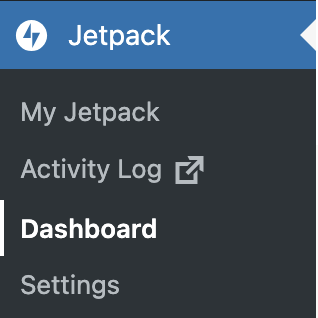
2. 將 Jetpack 連結到您的 WordPress.com 帳戶
前往網站 WordPress 儀表板中的Jetpack → 我的 Jetpack 。 在「連線」下,按一下「連線」 。 然後系統將提示您連接您的用戶帳戶。
如果您尚未登錄,請輸入WordPress.com憑證,然後按一下「連結您的使用者帳戶」 。
接下來,點擊批准將您的網站連接到WordPress.com。
3.啟動噴氣背包掃描
在您網站的WordPress儀表板中,前往Jetpack→儀表板,然後點擊「我的計畫」標籤。 在這個選項卡的左上方是文字,上面寫著:「有一個許可證密鑰? 在這裡激活它。” 在此處單擊激活。
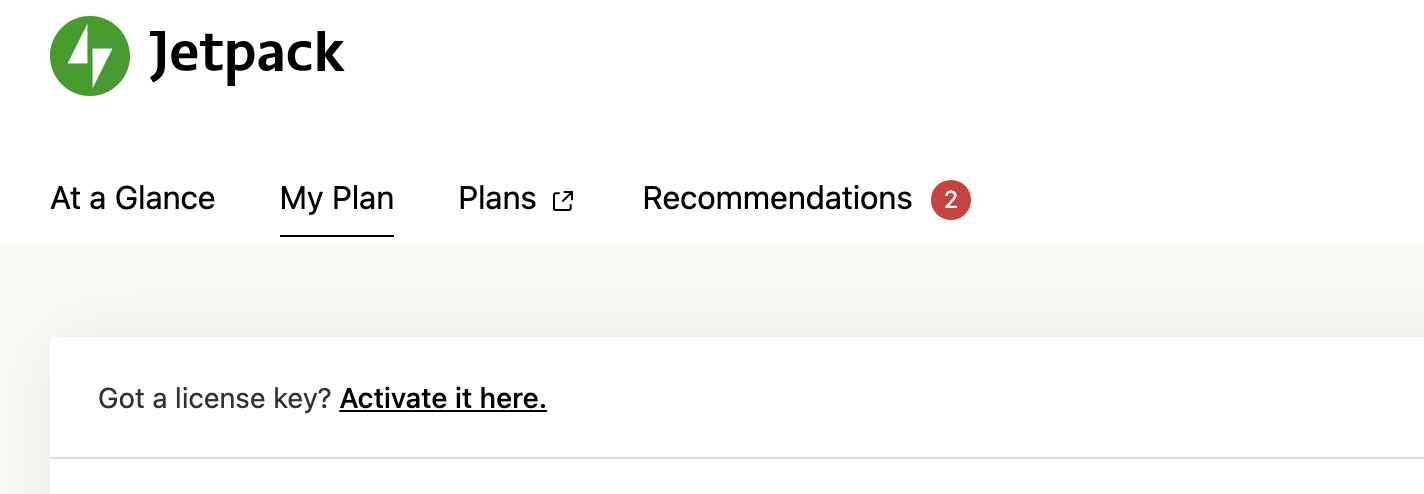
從這裡,您可以選擇與購買相關聯的許可證金鑰,然後按一下「啟動」 。
注意:一旦網站連接到JetPack掃描,即使您變更或新增JetPack Plan或將網站移至新主機,您的網站也將保留在噴射背包掃描解決方案上。
完成噴射背包掃描設置
一旦啟動了JetPack掃描,第一次掃描就會立即開始。 但是,您還想做一些事情:
1.確保正確設定檔案權限
為了進行JetPack掃描以掃描網站,它需要能夠在 /jetpack-temp /Directory中建立檔案(該檔案位於網站的根部與 /wp-content /and /wp-includes /)。 它在掃描過程中將臨時助理檔案寫入此目錄,並在掃描完成後將其刪除。
如果您的網站託管在封鎖檔案變更的伺服器上,則需要與主機一起使用,以確保JetPack可以將檔案寫入 / jetpack-temp / Directory。
2.新增伺服器憑證
JetPack可以無需任何伺服器憑證就可以掃描您的網站,但是伺服器憑證必須使用一鍵式修復程式。 伺服器憑證還可以幫助使掃描更快,更可靠。
閱讀有關如何新增遠端存取/伺服器憑證的更多資訊。
執行掃描
前往JetPack→在您網站的WordPress儀表板中進行掃描。 開啟掃描頁面後,您將看到兩個介面:掃描器和歷史記錄。
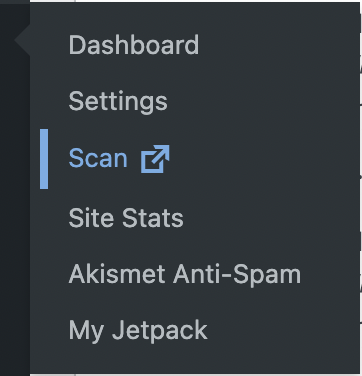
掃描器頁面提供了網站目前狀態的AT-a-glance參考。 它將表明該網站看起來很棒,或列出了當前有效的威脅。
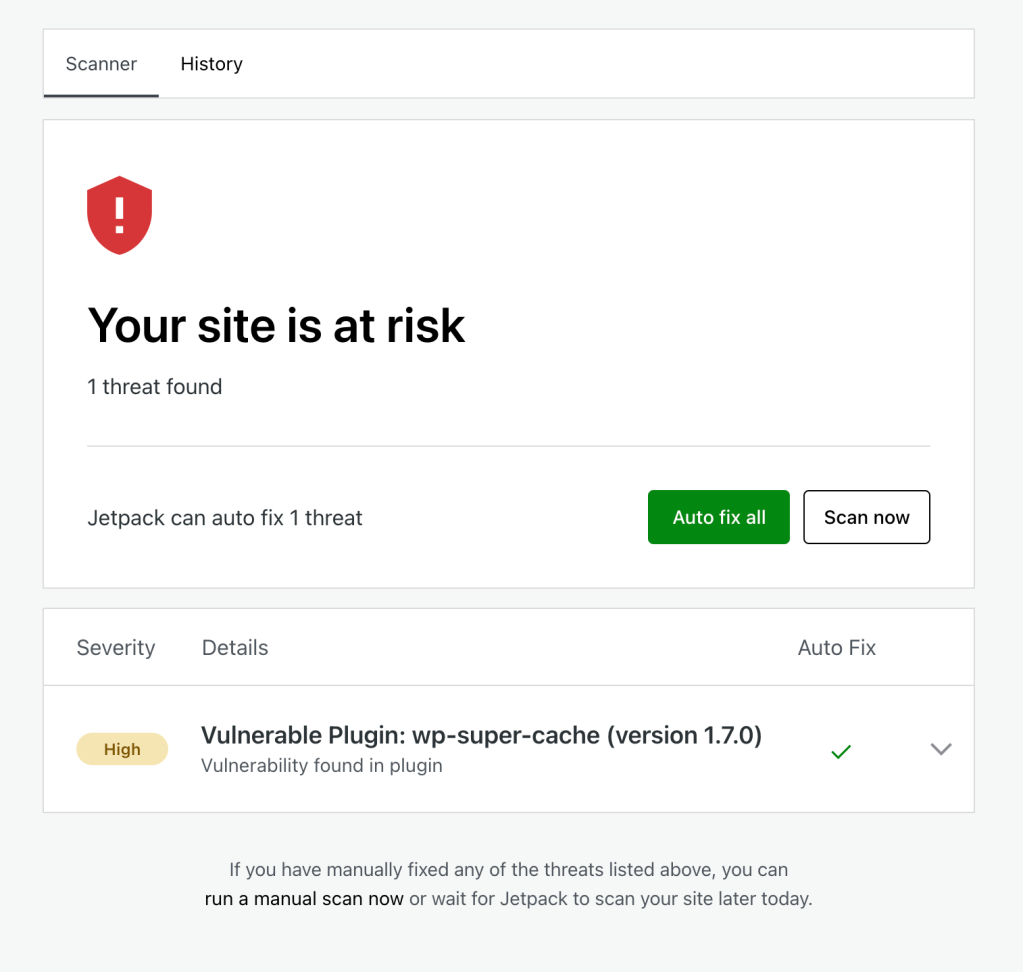
按一下「立即掃描」按鈕將啟動新的掃描。
在「歷史記錄」頁面上,您將看到所有先前影響您網站的威脅的清單。 您可以透過其修復/忽略狀態過濾它們,並且仍然決定如果需要的話,仍然決定修復忽略的威脅。

掃描完成後,如果發現任何威脅,您將收到通知。 這些通知將在您網站的WordPress管理員,您的WordPress.com儀表板中,並透過電子郵件發送給您。
掃描哪些資料?
- 插件中的所有文件,必使用的插件,主題和上傳目錄。
- 來自WordPress root目錄的特定文件,例如 /wp-config.php 。
- / wp-content目錄中的其他選擇檔案。
掃描多久發生一次?
掃描每天或手動觸發時進行。
我該如何解決威脅?
JetPack掃描為偵測到的大多數威脅提供一鍵修復。
自動框架所有按鈕將立即處理所有威脅。 如果您想單獨解決每個威脅,則可以按一下威脅以查看有關問題的更多資訊。 從這裡,您可以點擊忽略威脅或修復威脅。
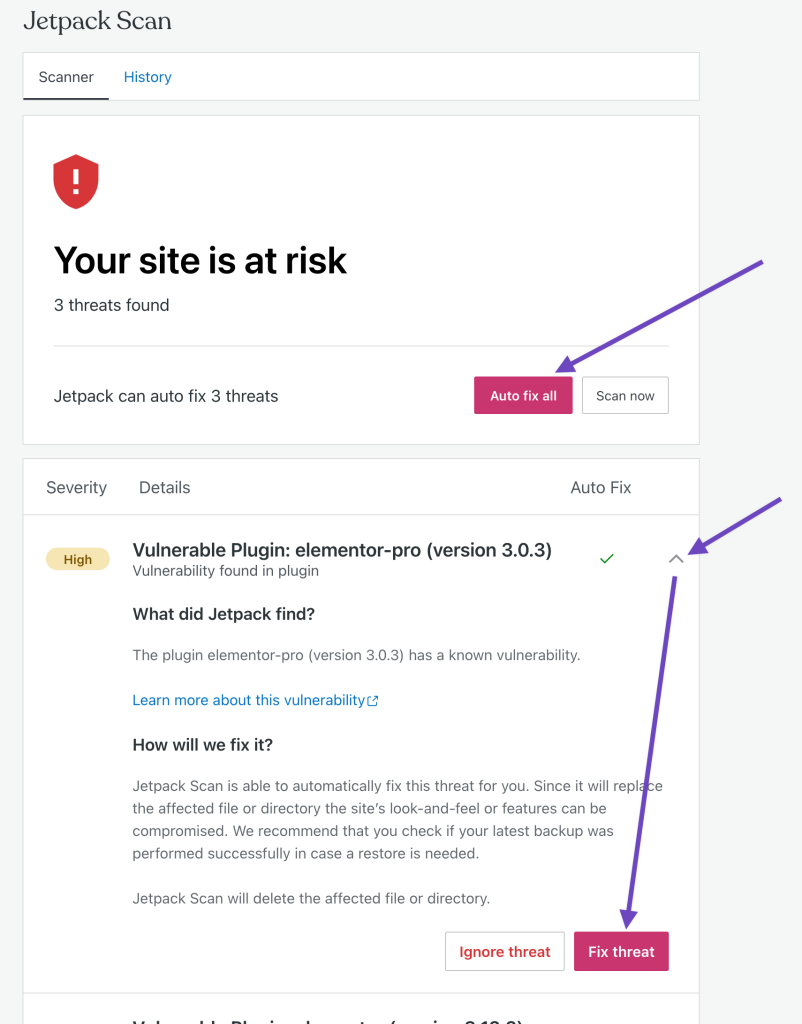
威脅以及是否被忽略或固定的威脅將在「歷史記錄」標籤中記錄。
對於無法透過點擊修復程序解決的更複雜的問題,請遵循本指南清潔入侵的WordPress網站。 它將引導您刪除惡意軟體並改善網站的安全性,以防止未來的駭客。
經常問的問題
惡意軟體到底是什麼,它與其他網路威脅有何不同?
惡意軟體是一種廣泛的軟體類別,可利用惡意程式碼注入,具有損害,剝削或損害電腦系統,網路和資料的特定意圖。 惡意軟體包括各種軟體類型,例如病毒,蠕蟲,特洛伊木馬,間諜軟體,廣告軟體,勒索軟體和rootkits。
惡意軟體與其他威脅不同的一種方式是其意圖。 故意創建惡意軟體是為了妥協,損壞,竊取或操縱資料並獲得未經授權的系統存取。
惡意軟體的功能也不同於其他威脅。
惡意軟體功能的某些面向包括:
- 秘密操作。 惡意軟體旨在逃避檢測,以便可以不間斷地執行其目的。
- 傳播技術。 惡意軟體透過各種手段傳播,包括電子郵件附件,受感染文件,惡意下載,受感染的網站,可移動媒體和社會工程策略。
某些類型的惡意軟體(例如病毒和蠕蟲)可以自主自動地自動重複並傳播到其他系統,從而產生一系列的感染。
- 有效載荷。 惡意軟體帶有有效載荷,這是它打算執行的惡意行動。 這可以包括竊取敏感數據,損壞文件,進行監視或對其他系統發動攻擊。
- 命令與控制。 許多惡意軟體變體與由網路犯罪分子控制的遠端伺服器建立了連接,使他們可以接收說明和更新,上傳偷竊資料或傳播到其他目標。
- 進化和適應。 惡意軟體不斷發展以逃避檢測並提高其有效性。 網路犯罪分子經常發布新版本和惡意軟體的變體,以利用新興漏洞。
相較之下,其他威脅可能並不總是具有惡意意圖,具有傳播或部署有害程式碼的自動化機制,或被設計為秘密操作。 例如:
- 脆弱性和利用。 漏洞是攻擊者可以利用的軟體或系統中的弱點。 利用是利用這些漏洞的工具或技術。 儘管利用可以導致惡意動作和惡意軟體的安裝,但利用不一定涉及部署惡意軟體。
- 安全性錯誤。 安全錯誤配置是由配置軟體,伺服器或網路的錯誤導致的。 這些錯誤可能會使系統暴露於攻擊中,但不是出於惡意意圖而產生的。
- 網路釣魚和社會工程。 網路釣魚攻擊和社會工程也可能包括惡意軟體元件,但是許多這樣的攻擊只是依靠欺騙而不是惡意軟體。 他們欺騙個人來揭示敏感資訊或採取有害行動,以作為您使用的朋友,家人或服務等可信賴的來源。
- 拒絕服務(DOS)攻擊。 DOS攻擊旨在透過過多的流量或請求壓倒它們來破壞服務或網路。 雖然影響可能是有害的,但DOS攻擊並不涉及惡意軟體或未經授權的存取。
- 暴力攻擊。 蠻力攻擊涉及嘗試密碼或加密金鑰的所有可能組合以存取系統。 儘管它們可以導致未經授權的訪問,但它們不一定涉及惡意軟體。
儘管明確創建惡意軟體是為了執行有害行動,但其他威脅可能涉及漏洞,漏洞利用,錯覺或社會工程策略,這些策略也可能損害系統,但沒有使用任何特定的有害軟體。 每種威脅都需要特定的預防和緩解策略,以防止其潛在後果。
駭客通常如何將惡意軟體引入WordPress網站?
駭客可以在插件,主題和WordPress核心檔案中使用漏洞在WordPress網站上安裝惡意軟體。 他們還可以利用安全性錯誤,使用網路釣魚技術或社會工程以及蠻力攻擊來獲得未經授權的存取並在您的網站上安裝惡意軟體。
一種常見的方法是透過嘗試使用諸如“管理員”之類的常見用戶名以及洩漏的密碼資料庫來獲得管理員訪問,這就是為什麼唯一的用戶名和更長的複雜密碼對安全性很重要的原因。
他們引進的惡意軟體可以採用多種形式,包括:
- 病毒。 病毒旨在複製自己並從一個系統傳播到另一個系統。 它將自己附加或嵌入合法程式或文件中,當執行這些感染程序或文件時,病毒代碼會啟動並可以感染其他文件和系統。
- 蠕蟲。 蠕蟲類似於病毒,因為它們被設計為自我複製。 蠕蟲和病毒之間的區別在於病毒將自己附加到現有文件上,並依靠使用者操作來傳播。 蠕蟲是獨立的程序,可以自動傳播。
- 特洛伊木馬。 特洛伊木馬惡意軟體以維吉爾(Virgil)的埃涅德(Aeneid)中著名的特洛伊木馬(Trojan Horse)的名字命名,通常以無害或理想的軟體或其他文件類型的形式掩飾自己,誘使用戶下載和執行它們。 特洛伊木馬使用多種方法來竊取敏感數據,損壞文件,下載其他惡意軟體或監視用戶行為。
- 間諜軟體。 間諜軟體旨在秘密地收集訊息,而無需用戶的知識或同意。 這些資訊可以是個人數據,瀏覽習慣或按鍵,以捕獲登入憑證和信用卡資訊。
- 勒索軟體。 勒索軟體對受害者的文件進行加密或將其鎖定在其帳戶或裝置之外,使其無法存取。 然後,攻擊者要求受害者提供贖金,通常在比特幣等加密貨幣中,以提供解密金鑰或解鎖折衷的系統。 勒索軟體攻擊是出於財務動機,近年來變得越來越普遍。
- rootkits和後門。 Rootkits和Backdoors試圖透過建立繞過正常驗證協定的管理層級存取來透過建立管理層級的存取來獲得未經授權的存取和控制。 rootkits和後門特別隱密且精緻,因為它們通常用於在安全軟體和管理員逃避檢測的同時,以保持對妥協系統的持久和隱藏存取。
如果我的WordPress網站很小,我仍然有惡意軟體攻擊的風險嗎?
每個網站,無論多大或有多大,都有遇到惡意軟體攻擊的風險。 實際上,許多中小型網站的攻擊風險更大,因為駭客知道,這些類型的網站通常對專門用於安全的知識和資源更少。
JetPack掃描是否提供即時惡意軟體掃描?
JetPack的WAF即時運行,但惡意軟體掃描每天在您的網站上自動運行。 您也可以隨時手動掃描您的網站。
惡意軟體掃描器可以放慢我的網站的效能嗎?
當地的惡意軟體掃描儀,它使用伺服器的資源來掃描您的網站,可以降低網站的效能。 使用異地伺服器執行掃描的遠端掃描器不會影響您網站的效能。
是否有不同類型的惡意軟體掃描儀,如果是的,這是WordPress的最佳選擇?
是的,有不同類型的惡意軟體掃描儀 - 本地掃描儀,完全遠端掃描器和透過插件存取本機伺服器的遠端掃描儀。
本機掃描器可以對您的檔案和目錄執行深度掃描,但用於比較您的網站的資訊儲存在您的伺服器上,這使得它容易受到惡意軟體的篡改。 由於本機掃描程式使用伺服器資源來執行掃描,因此它們也會影響網站效能,因此您需要在網站流量較低時安排掃描。
純粹的遠端掃描程式(例如您在其中輸入網站 URL 然後手動執行掃描的基於瀏覽器的掃描程式)只能掃描您網站上公開可用的目錄和頁面。 這意味著他們無法偵測隱藏在更深層的惡意軟體。 但是,它們確實在自己的伺服器上運行,這有助於在掃描期間最大限度地提高網站效能。
在這些類型的掃描器中,您也會發現一些功能差異。 例如,某些掃描器必須手動操作,而其他掃描器可以設定為定期(每天、每週、每月等)自動掃描您的網站。 掃描器執行的掃描品質以及掃描 WordPress 網站的方法也可能有所不同。
WordPress 網站的最佳掃描器類型是像 Jetpack Scan 這樣的掃描器類型,它使用遠端掃描,但也可以存取您的所有檔案和目錄,以便它可以運行徹底的自動掃描,而不會影響網站效能。 它還應該記錄掃描歷史記錄和活動數據,並將其儲存在遠端伺服器上,因此即使您的網站出現故障,或者您被鎖定在網站之外,您也可以存取它們。
我應該多久在我的 WordPress 網站上執行一次惡意軟體掃描?
建議定期掃描 WordPress 網站,即使您不懷疑受到感染。 頻率取決於您網站的活動、更新或新增內容的頻率以及您能承受的風險等級。 對於活躍的網站,通常建議每天或每週掃描一次。
以下是您可能希望執行惡意軟體掃描的其他一些情況:
- 發生可疑活動後。 每當您發現網站上有任何異常情況(例如意外彈出視窗、速度變慢、未經授權的存取、來自您網站的垃圾郵件或可疑檔案)時,必須立即執行惡意軟體掃描。 快速行動可以防止進一步的損壞或資料遺失。
- 安裝新外掛程式或主題後。 安裝任何新外掛程式或主題後,尤其是來自不受信任的來源或不熟悉的網站的外掛程式或主題後,請考慮在啟動這些檔案之前對它們執行惡意軟體掃描。 這種做法有助於確保新取得的內容的安全。
- 外掛和主題更新後。 執行任何更新後執行惡意軟體掃描是一個很好的做法,以確保沒有任何內容受到損害。
請記住,雖然定期掃描很重要,但預防也同樣重要。 實施強有力的安全實踐,更新所有軟體,使用具有即時防火牆保護的信譽良好的安全工具,並在下載檔案或點擊連結時務必小心謹慎。 將這些做法與定期惡意軟體掃描相結合有助於維護安全可靠的網站。
惡意軟體掃描程式是否也會刪除偵測到的威脅,或只是識別它們?
有些惡意軟體掃描程式可以為您刪除惡意軟體。 例如,Jetpack Scan 提供一鍵修復惡意軟體的功能。 其他掃描程式僅識別安全威脅,或可能要求您升級至更高等級的服務才能自動移除惡意軟體。
有些惡意軟體太複雜,無法自動刪除。 在這種情況下,您應該按照本指南檢測並刪除 WordPress 網站中的惡意軟體。
除了掃描之外,我的 WordPress 網站還應該採取哪些其他安全措施?
惡意軟體掃描只是良好安全策略的一個組成部分。 您還應該採取其他措施來幫助確保 WordPress 網站的安全。 以下是您應該考慮實施的一些網站安全最佳實踐:
- 保持 WordPress 核心、主題和外掛程式更新。 定期將您的 WordPress 核心軟體、主題和外掛程式更新至最新版本。 過時的軟體有時可能存在可供攻擊者利用的漏洞。 信譽良好的開發人員會隨時關注其軟體中的安全漏洞,並發布更新來消除這些漏洞。 保持網站軟體最新將最大限度地減少網站軟體和基礎設施中的薄弱環節。
- 使用強身份驗證。 避免使用管理員帳戶的預設「admin」使用者名,也不要使用與顯示名稱相同的使用者名稱。 為您的 WordPress 使用者帳戶實施強而獨特的密碼。 啟用雙重認證 (2FA) 以獲得額外的登入安全層。
- 限制登入嘗試。 限制登入嘗試次數,防止暴力攻擊。 Jetpack Security 會自動限制登入嘗試,作為其強力保護功能的一部分。
- 定期備份您的網站。 自動定期備份您的網站及其資料庫,如果您沒有即時備份,請在進行任何重大變更(例如更新、新增或刪除外掛程式)之前對您的網站進行手動備份。 確保備份安全且遠端存儲,以便即使您的網站因惡意軟體感染或其他原因而變得不可用,您也可以存取它們。
- 選擇一個安全的主機。 由專門從事 WordPress 安全的信譽良好的託管提供者託管您的網站。 確保伺服器和託管環境配置安全。
- 使用防火牆保護。 實施 Web 應用程式防火牆 (WAF) 以過濾掉惡意流量並阻止常見的安全性威脅。
- 設定安全文件權限。 將 WordPress 目錄和資料夾權限設為 755。檔案權限通常應設定為 644, wp-config.php除外,應設定為 600。
- 禁用目錄列表。 透過將 Web 伺服器設定為隱藏目錄內容,防止公開列出您網站的目錄。
- 安全標頭。 實作內容安全性策略 (CSP)、X-Content-Type-Options 和 X-Frame-Options 等 HTTP 標頭,以增強網站的安全性。
- 使用 HTTPS 加密。 大多數瀏覽器要求網站具有安全的 HTTPS 連線和有效的 SSL 憑證才能正確顯示。 如果您的網站在其 URL 前面使用 http:// 而不是 https://,則可能會被標記為不安全,瀏覽器可能會顯示警告,指出您的網站不安全。 許多託管提供者提供免費的 SSL 證書,以使此過程無縫進行。
- 提高資料庫安全性。 在 WordPress 安裝過程中,將預設資料庫表前綴從「wp_」變更為「xyzzy_」等唯一名稱,以阻止 SQL 注入攻擊。
- 限制使用者權限。 將使用者權限限制為每個角色所需的最低限度。 避免將管理員級別存取權限指派給不需要的使用者。
- 監視文件更改。 設定檔案變更監控,以便在關鍵檔案被意外修改或新增時接收警報。
- DDoS 防護。 考慮使用 DDoS 保護服務或 CDN 來緩解分散式阻斷服務攻擊。 Jetpack Complete 提供 DDoS 保護和 CDN 等功能。
- 安全加固。 透過停用不必要的功能和服務(例如 XML-RPC、pingback 和 Trackback)來實施安全性強化措施。
- 投資教育用戶。 對您的團隊進行安全最佳實踐培訓,以防止社交工程和網路釣魚攻擊。 在網站的註冊表單和帳戶管理區域中,以不會壓倒或惹惱用戶的方式清楚、簡潔地解釋您的安全要求以及為什麼需要這些要求。
- 制定緊急應變計劃。 制定應對安全事件的計畫。 了解如何在需要時從備份快速還原您的網站。
請記住,安全性是一個持續的過程,保持警惕並保持 WordPress 網站更新並防範不斷變化的安全威脅至關重要。 定期檢查您的安全措施並根據需要進行調整,以保持安全的在線狀態。
要簡化您的安全流程,請使用安全性計劃,例如 Jetpack Security,它將自動掃描您的網站並提供廣泛的威脅預防和偵測功能。
要了解有關保護 WordPress 網站安全的步驟的更多信息,請考慮閱讀以下文章:WordPress 安全:如何保護您的網站免受黑客攻擊以及如何在 WordPress 中查找、訪問和編輯wp-config.php 。
Jetpack Security:自動惡意軟體掃描、一鍵修復和 WordPress 備份
您的網站是建立對您品牌的信任的關鍵場所之一。 您可以在其中與讀者互動、轉換新訂閱者並儲存客戶資料。 如果您的網站沒有很好地防範攻擊,可能會嚴重損害您的業務並危及用戶的資訊。
使用一流的 WordPress 安全性外掛提供分層安全方法對於保護您的用戶、您自己和您的品牌至關重要。
Jetpack Security 由 WordPress.com 背後的人員開發和維護,因此它是由對 WordPress 安全性有深入了解的開發人員專門為 WordPress 設計的。 Jetpack 安全功能包括:
- 評論和表單垃圾郵件防護
- 即時雲端備份
- 10GB 備份存儲
- 30 天的存檔和活動日誌
- 一鍵恢復
- 網站防火牆
- 自動化每日惡意軟體和漏洞掃描
- 一鍵修復大多數惡意軟體問題
- 即時電子郵件威脅通知
- 單一登入 (SSO) 和 2FA 整合可確保登入安全
- 優先支持
Jetpack Security 也利用遠端掃描技術,因此不會影響您網站的速度和效能。 備份和活動日誌託管在異地,因此即使您的網站發生故障,您也始終可以存取它們。
如果您的網站發生故障或 Jetpack 與您的網站的連線遺失,您將立即收到電子郵件通知(或升級至 Jetpack Manage 並選擇接受簡訊提醒),以便您可以盡快回應任何問題或安全威脅。
立即取得 Jetpack Security,讓您高枕無憂,為您的網站提供頂級保護。

